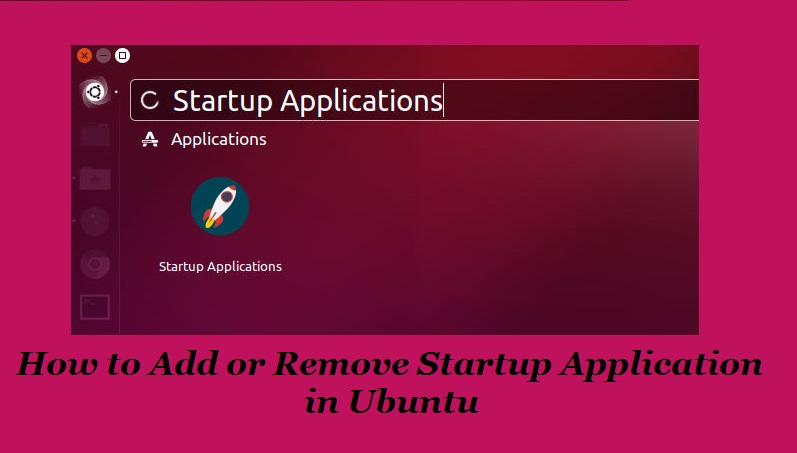
GNOME، یک پروژه GNU است. به عبارت دیگر محیط پیشفرض دسکتاپی است که توسط نسخههای دسکتاپ اوبونتو استفاده میشود. دسکتاپ GNOME، امکانات سفارشیسازی زیادی دارد. بههمین دلیل بهترین تجربه دسکتاپ را برای کاربران اوبونتو ارائه میدهد.
در این آموزش، نحوه افزودن یا حذف کردن برنامههای زمان راهاندازی سیستم اوبونتو شرح داده شده است.
هرگاه برنامهای به برنامههای startup اضافه شود، آن برنامه پس از ورود کاربر به سیستم بهطور خودکار راهاندازی میشود. بنابراین، افزودن برنامههای متداول خود (بهعنوانمثال مرورگر وب یا پنجره ترمینال) به برنامههای startup برای راهاندازی خودکار بسیار کاربردی است.
برای آشنایی با مدیریت برنامههای startup، مراحل زیر را دنبال کنید.
1. راه اندازی GNOME Tweaks
در برنامههای سیستم خود، GNOME Tweaks را جستجو کرده و راهاندازی نمایید.
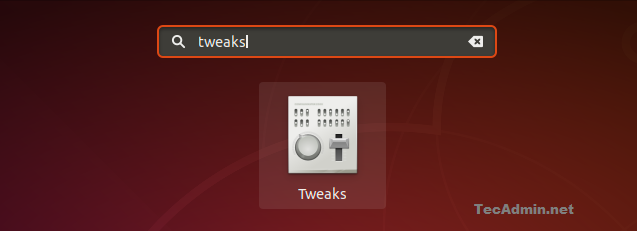
ممکن است شما ابزار Tweaks را روی سیستم خود نصب نکرده باشید؛ در این صورت گزینه نصب به شما نشان داده میشود. شما میتوانید به راحتی آن را با گزینههای نصب GNOME نصب نمایید.
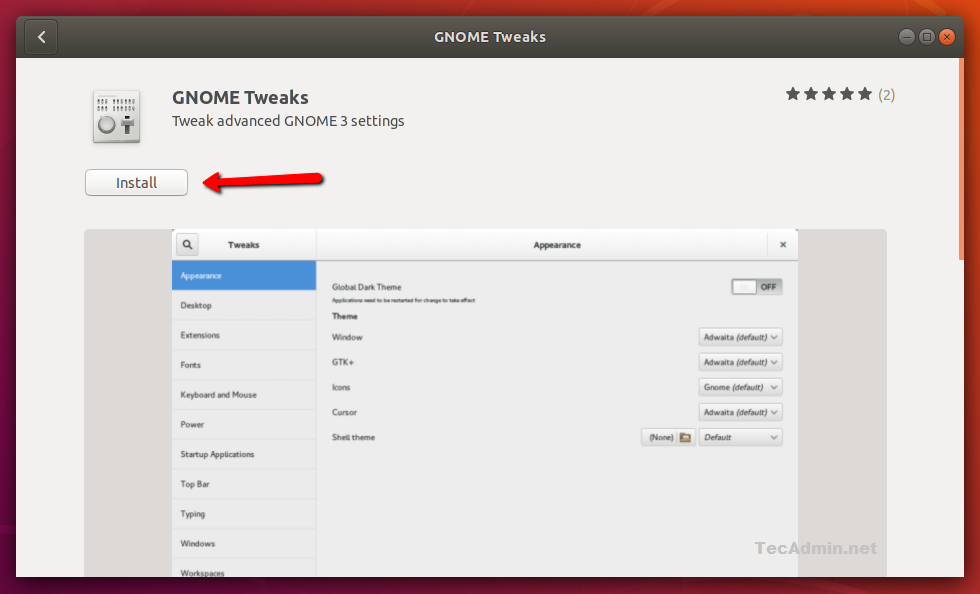
2. افزودن برنامه به Startup
پس از راهاندازی ابزار GNOME Tweaks، در نوار سمت چپ روی “Startup Application” کلیک کنید. یک دکمه در پنجره با علامت (+) مشاهده خواهید کرد. روی این دکمه کلیک نمایید:
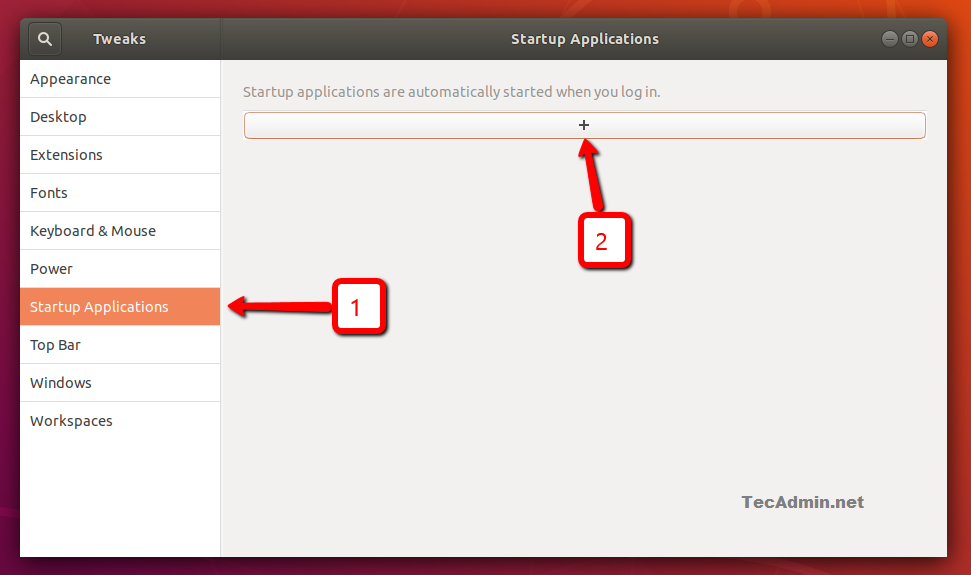
یک دیالوگ روی صفحه ظاهر میشود. برنامه خود را در آن انتخاب کنید تا به startup اضافه شود. اکنون بر روی دکمه Add در گوشه بالا سمت راست دیالوگ کلیک نمایید.
همین کار را برای افزودن برنامههای دیگر تکرار کنید.
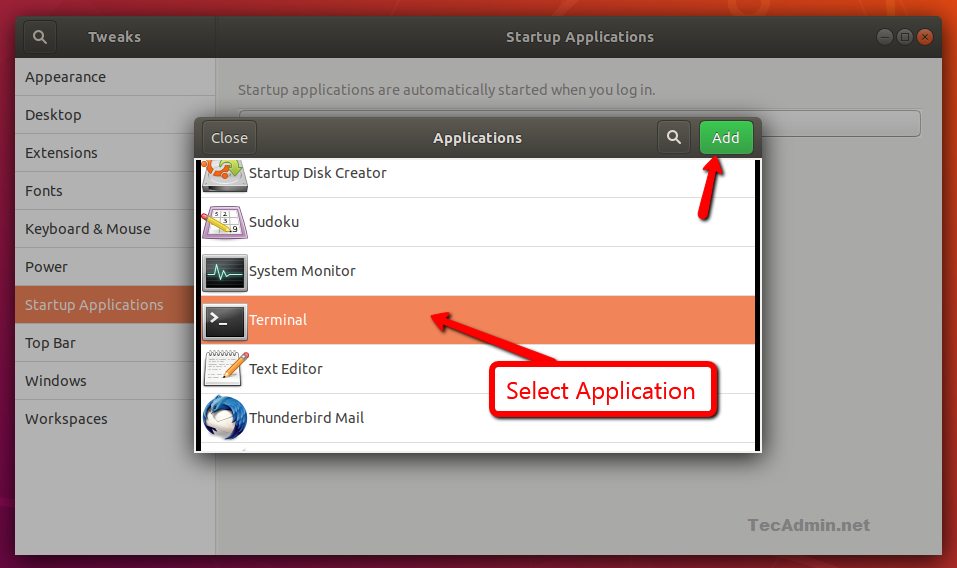
همانطورکه در شکل زیر میبینید، لیستی از برنامههای اضافه شده برای شروع خودکار در هنگام ورود کاربر قابل مشاهده خواهد بود.
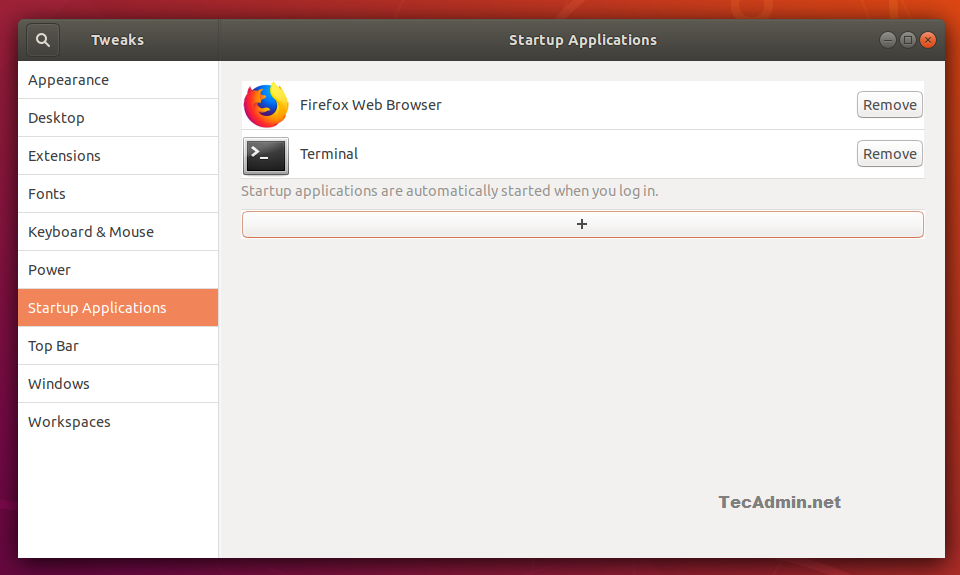
3. حذف برنامه از startup
اگر نیازی ندارید که برنامهای در زمان ورود به سیستم، بصورت خودکار راهاندازی شود، میتوانید با کلیک برروی دکمه Remove در مقابل برنامه، آن را از لیست حذف نمایید.
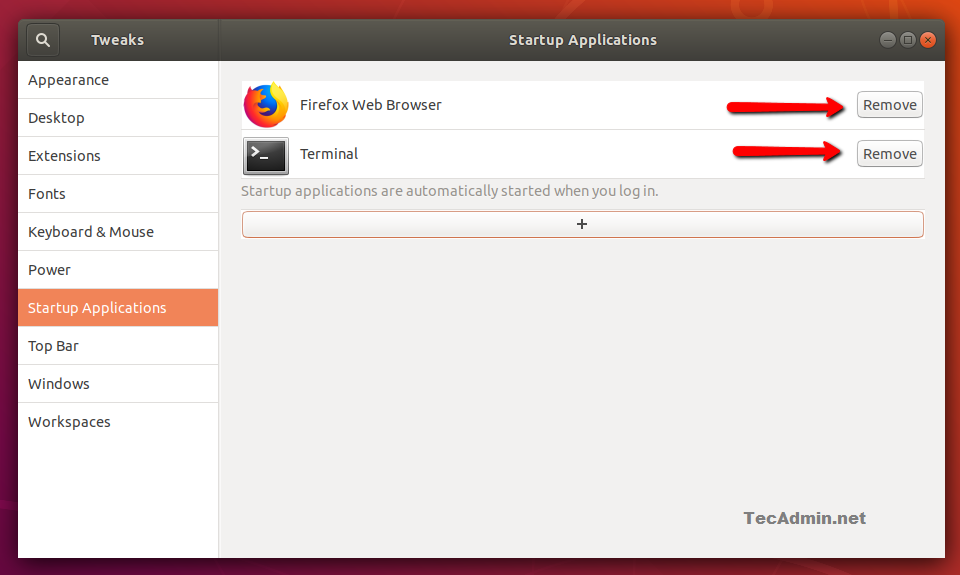
منبع:
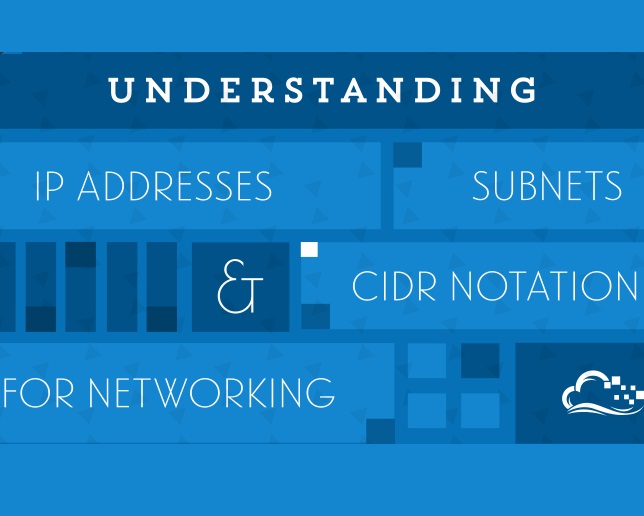 آموزش مفاهیم پایه شبکه
آموزش مفاهیم پایه شبکه 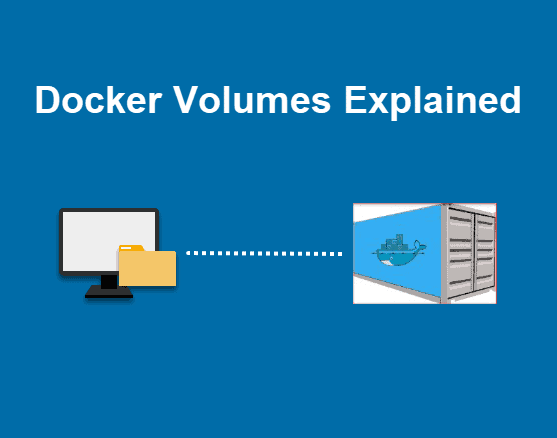 نحوه ایجاد و کار با Volume Docker
نحوه ایجاد و کار با Volume Docker 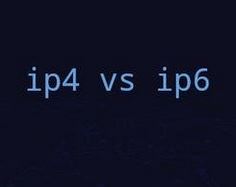 مقایسه IPv4 و IPv6
مقایسه IPv4 و IPv6 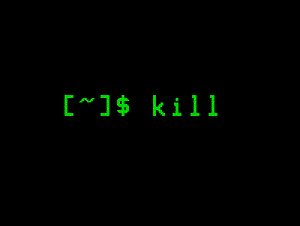 دستور Kill در لینوکس
دستور Kill در لینوکس
0 دیدگاه
نوشتن دیدگاه